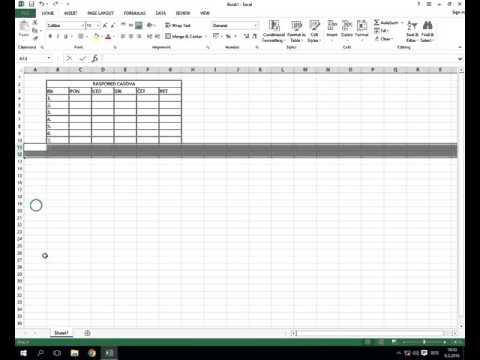Ovaj wikiHow vas uči kako pretraživati i kupovati artikle pomoću aplikacije Wish na vašem iPhoneu ili iPadu. Naučit ćete i kako kreirati i upravljati listama želja, a to su spiskovi artikala koje želite kupiti.
Koraci
Metoda 1 od 6: Kreiranje računa

Korak 1. Otvorite Wish na svom iPhoneu ili iPadu
To je plava ikona sa bijelim ″ w ″ unutra. Ako je aplikacija instalirana, trebali biste je pronaći na jednom od početnih ekrana.
Ako ne vidite aplikaciju na svom telefonu ili tabletu, preuzmite je sada besplatno sa Prodavnica aplikacija.

Korak 2. Dodirnite Kreiraj račun
To je plavo dugme u sredini ekrana.
Ako ste već kreirali račun, možete samo dodirnuti Prijavite se da se prijavite sada.

Korak 3. Popunite obrazac
Unesite svoje ime u predviđena polja, upišite (i potvrdite) svoju adresu e -pošte, a zatim stvorite lozinku koju ćete koristiti za prijavu.
Ako želite stvoriti račun koristeći svoje podatke za prijavu na Google ili Facebook, pomaknite se prema dolje i dodirnite gumb željene usluge, a zatim slijedite upute na ekranu da biste dovršili postavljanje računa

Korak 4. Dodirnite Kreiraj račun
Vaš Wish račun je sada kreiran i spreman za upotrebu.
Metoda 2 od 6: Predstavljanje narudžbe

Korak 1. Otvorite Wish na svom iPhoneu ili iPadu
To je plava ikona sa bijelim ″ w ″ unutra. Ako je aplikacija instalirana, trebali biste je pronaći na jednom od početnih ekrana.

Korak 2. Pretražite ili potražite stavku
Evo kako:
-
Za pretragu:
Upišite svoje pojmove za pretraživanje u traku ″ Pretraživanje at pri vrhu ekrana. Dok kucate, pojavit će se popis odgovarajućih rezultata. Dodirnite tačan pojam za pretraživanje ili dodirnite Search tipku na tastaturi za prikaz svih podudaranja.
-
Za pregledavanje:
Dodirnite ikonu kategorija (4 kvadrata na traci sa ikonama pri dnu ekrana) da vidite listu kategorija, zatim dodirnite kategoriju da vidite šta se nalazi unutra. Odavde možete odabrati jednu od podkategorija s plave trake pri vrhu ekrana i/ili filtrirati rezultate dodirom na ikonu filtra (tri klizača s gumbima) u gornjem desnom kutu.

Korak 3. Dodirnite stavku da biste saznali više o njoj
Ovo otvara stavku na kartici Pregled, gdje ćete pronaći fotografiju stavke, cijenu i vezu za kupovinu.
- Pomaknite se prema dolje kako biste provjerili cijene i opcije isporuke artikla, pravila povrata/povrata, dostupne boje/veličine i detaljniji opis.
- Da vidite druge slične stavke, pomaknite se gore i dodirnite Povezano na plavoj traci pri vrhu ekrana.
- Dodirnite da biste vidjeli kako drugi ocjenjuju proizvod Ocjena proizvoda (pored ″ Povezano ″).
- Dodirnite da biste vidjeli kako drugi ocjenjuju prodavača Ocjena trgovine (pored ″ Ocjena proizvoda).

Korak 4. Dodirnite Kupi da biste izvršili kupovinu
Nalazi se u donjem desnom kutu. Ovo dodaje stavku u vašu korpu za kupovinu, koju ćete vidjeti u gornjem desnom uglu (ikona korpe sa brojem unutra).
Ovisno o proizvodu, od vas će se možda tražiti da odaberete boju ili model

Korak 5. Dodajte dodatne artikle u korpu (opcionalno)
Nastavite s kupovinom dok ne budete spremni za naručivanje.

Korak 6. Dodirnite ikonu korpe za kupovinu
Nalazi se na traci sa ikonama pri dnu ekrana (ili u gornjem desnom uglu ako trenutno gledate proizvod). Ovo prikazuje artikle u vašoj korpi.

Korak 7. Uredite korpu
Pre nego što obavite kupovinu, pregledajte sadržaj korpe i unesite konačne izmene.
- Da biste promijenili količinu artikla, dodirnite padajući izbornik koji sadrži 1 (ili broj stavki koje ste dodali), a zatim ga promijenite na željeni iznos.
- Da biste artikl uklonili iz korpe, dodirnite padajući izbornik količine i odaberite 0.

Korak 8. Dodajte promotivni kod
Ako imate kôd poklona ili kupona, upišite ga u okvir ″ Unesi promotivni kôd below ispod posljednje stavke u korpi, a zatim dodirnite Primijeni. Međuzbir će se ažurirati tako da odražava kupon.

Korak 9. Dodirnite Plaćanje
To je narančasto dugme na dnu.

Korak 10. Odaberite ili unesite adresu
Ako ste tek počeli koristiti Wish, od vas će se tražiti da sada unesete adresu za dostavu. Popunite obrazac, a zatim dodirnite Dodaj novu adresu nastaviti.

Korak 11. Dodajte svoje podatke za naplatu
- Za plaćanje kreditnom ili debitnom karticom unesite broj kartice, datum isteka, adresu za naplatu i druge tražene podatke, a zatim dodirnite Gotovo.
- Da biste koristili PayPal, dodirnite PayPal vezu u gornjem desnom uglu ekrana, dodirnite Nastavi, a zatim slijedite upute na ekranu za prijavu (i plaćanje putem) PayPal-a.

Korak 12. Slijedite upute na ekranu da biste naručili
Nakon što je vaša narudžba poslana, primit ćete potvrdu putem e -pošte.
Metoda 3 od 6: Praćenje narudžbe

Korak 1. Otvorite Wish na svom iPhoneu ili iPadu
To je plava ikona sa bijelim ″ w ″ unutra. Ako je aplikacija instalirana, trebali biste je pronaći na jednom od početnih ekrana.

Korak 2. Dodirnite meni ≡
Nalazi se u donjem desnom kutu.

Korak 3. Dodirnite Historija narudžbi
Pojavit će se popis vaših nedavnih narudžbi.

Korak 4. Dodirnite Track Package na narudžbi koju želite pratiti
Ispod je predviđenog datuma isporuke.
- Ako je artikl isporučen, kao status ćete vidjeti ″ Dostavljeno ″.
- Ako artikl nije isporučen, status će reći ″ Priprema za otpremu. ″

Korak 5. Dodirnite broj za praćenje
Ovo prikazuje trenutnu lokaciju paketa (ako je isporučen), kao i njegovu dosadašnju putanju i predviđeni datum isporuke.
Metoda 4 od 6: Kreiranje liste želja

Korak 1. Otvorite Wish na svom iPhoneu ili iPadu
To je plava ikona sa bijelim ″ w ″ unutra. Ako je aplikacija instalirana, trebali biste je pronaći na jednom od početnih ekrana.

Korak 2. Dodirnite srce
To je druga ikona pri dnu ekrana. Ako imate postojeće liste želja, one će se pojaviti na ovom ekranu.

Korak 3. Dodirnite + za kreiranje nove liste želja
Nalazi se u gornjem desnom uglu.

Korak 4. Unesite ime za svoju listu želja
Koristite prijedloge na ekranu ako vam je potrebna pomoć pri odlučivanju o imenu.

Korak 5. Dodirnite Kreiraj novu listu želja
Vaša nova lista želja sada se pojavljuje na ekranu.
Metoda 5 od 6: Dodavanje stavki na listu želja

Korak 1. Otvorite Wish na svom iPhoneu ili iPadu
To je plava ikona sa bijelim ″ w ″ unutra. Ako je aplikacija instalirana, trebali biste je pronaći na jednom od početnih ekrana.

Korak 2. Potražite stavku
Upišite svoje pojmove za pretraživanje u traku ″ Pretraživanje at pri vrhu ekrana. Dok kucate, pojavit će se popis odgovarajućih rezultata. Dodirnite tačan pojam za pretraživanje ili dodirnite Search tipku na tastaturi za prikaz svih podudaranja.

Korak 3. Dodirnite stavku
Ovo prikazuje informacije o artiklu, uključujući fotografije, podatke o cijenama, ocjene i mogućnost kupovine.

Korak 4. Dodirnite ikonu srca
Nalazi se ispod donjeg desnog kuta fotografije predmeta. Pojavit će se skočni prozor ″ Odaberite listu želja ″.

Korak 5. Odaberite listu želja
Ovo dodaje stavku na odabranu listu želja.
Ako umjesto toga želite kreirati novu listu želja za ovu stavku, dodirnite + Kreirajte novu listu želja, a zatim ime liste dajte listi želja.
Metoda 6 od 6: Upravljanje listama želja

Korak 1. Otvorite Wish na svom iPhoneu ili iPadu
To je plava ikona sa bijelim ″ w ″ unutra. Ako je aplikacija instalirana, trebali biste je pronaći na jednom od početnih ekrana.

Korak 2. Dodirnite ikonu srca
Nalazi se pri dnu ekrana. Pojavit će se lista vaših želja.
Ako je proizvod trenutno otvoren, dodirnite dugme za povratak dok se ne vratite na početnu stranicu Wish, a zatim dodirnite srce

Korak 3. Uklonite stavku
Dodirnite naziv liste da biste je otvorili, dodirnite Uredi u gornjem desnom kutu, zatim dodirnite Uređivanje stavki. Dodirnite sve stavke koje želite izbrisati da biste ih odabrali, a zatim dodirnite Izbriši u donjem desnom kutu.

Korak 4. Preimenujte listu
Da biste promijenili naziv liste želja, dodirnite ime liste želja da biste je otvorili, dodirnite Uredi u gornjem desnom uglu, a zatim dodirnite Preimenuj.

Korak 5. Premjestite stavku na drugu listu
Ako želite da se stavka pojavi na drugoj listi želja, dodirnite listu da biste je otvorili, a zatim slijedite ova uputstva:
- Dodirnite Uredi i gornji desni ugao.
- Odaberite Uređivanje stavki.
- Dodirnite stavke koje želite premjestiti na drugu listu.
- Dodirnite Makni se u donjem lijevom kutu.
- Odaberite postojeću listu ili dodirnite + Kreirajte novu listu želja da napravite novu listu koja sadrži ovu stavku.
Pitanja i odgovori zajednice
Pretraživanje Dodaj novo pitanjePostavi pitanje Preostalo je 200 znakova Uključite svoju adresu e -pošte da biste dobili poruku kada odgovorite na ovo pitanje. Submit